
Se você for um usuário do Outlook.com, pode estar interessado em saber que configurar regras para gerenciar seus e-mails de entrada e saída pode tornar sua vida muito mais simples.
O que são regras?
Em sua forma mais simples, as regras do Outlook são ações que sua conta de e-mail executará automaticamente com base nas diretrizes que você especificou. Existem duas categorias principais de regras que você pode criar. Estas são regras organizacionais e regras baseadas em notificações. Essas regras não são retroativas, o que significa que se aplicam apenas a mensagens não lidas.
- Organize seus e-mails - essas regras se concentram em arquivar e organizar mensagens com base em remetentes, palavras-chave de assunto e pastas em sua conta do Outlook. Eles são úteis para colocar e-mails em pastas ou categorias relevantes.
- Mantenha-se atualizado - Essas regras enviarão notificações com base nas mensagens recebidas. Eles são úteis se você deseja receber notificações de novos e-mails em seus dispositivos móveis.
Criação de novas regras no Outlook.com
Assim que estiver conectado à sua conta de e-mail Outlook.com, clique no botão “Configurações” e, em seguida, na opção “Gerenciar regras” para criar uma nova regra.
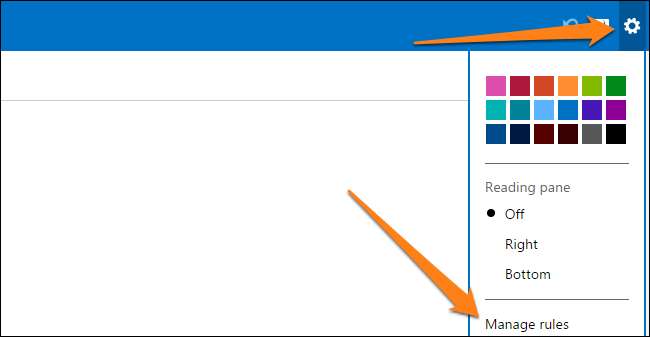
Agora, clique no botão “Novo” para criar sua primeira regra. Como você pode ver, existem duas seções principais. À esquerda, você atribuirá uma ou várias condições para identificar os e-mails aos quais sua nova regra se aplicará. O lado direito é onde você definirá qual ação o Outlook executará com seus e-mails.
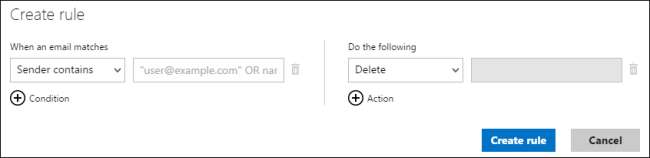
Para este exemplo, escolheremos duas das nove condições que o e-mail deve atender, bem como duas das oito ações.
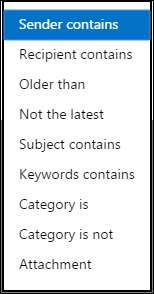
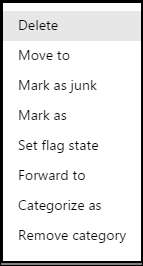
CONDIÇÕES AÇÕES
Vamos primeiro clicar no link das condições para adicionar uma segunda condição. Digamos que qualquer e-mail de “[email protected]” que tenha a palavra “apple” na linha de assunto deve ser enviado para uma pasta chamada “Apple Emails” e deve ser categorizado como “IMPORTANTE !!!”
Faça isso editando sua regra até que as duas seções se pareçam com as imagens abaixo.
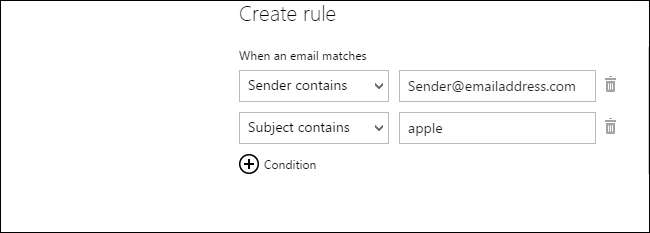
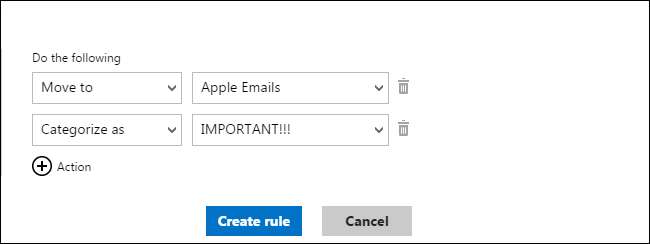
Por último, clique em “Criar regra” e deixe que ela tenha efeito. A partir de agora, todos os emails de [email protected] que contiverem a palavra apple serão classificados como importantes e movidos para a pasta “Emails Apple”.
Se quiser editar qualquer uma das regras criadas anteriormente, tudo o que você precisa fazer é clicar na regra e editá-la na janela que aparece. Para excluir uma regra, basta clicar na pequena lixeira ao lado da regra.
Criar regras de mensagens de e-mail
A página “Gerenciar regras” não é a única maneira de criar regras para seus emails. Alternativamente, se você deseja criar uma regra com base em um e-mail que você recebeu, basta localizá-lo em sua caixa de entrada e clicar com o botão direito nele. Em seguida, selecione a opção “Criar regra”.
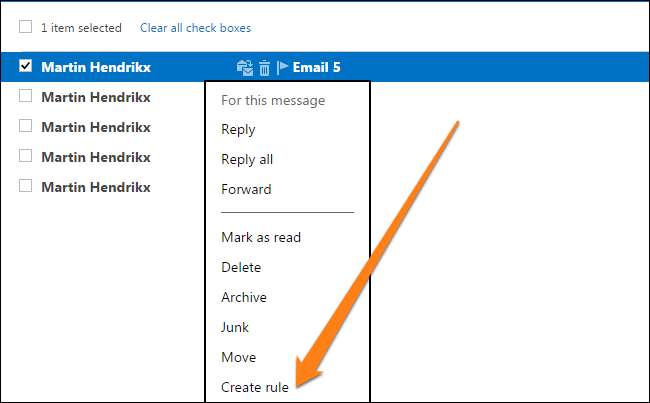
Alternativamente, você pode clicar no e-mail para abri-lo e criar uma regra selecionando a opção no “Menu estendido”.
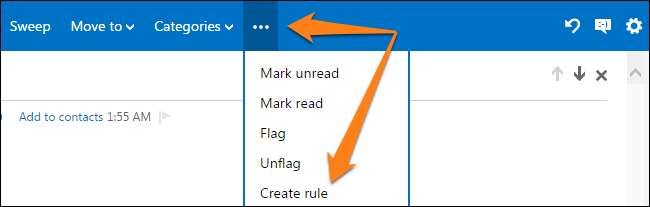
Depois de fazer isso, você verá uma janela pop-up conforme mostrado abaixo, na qual você pode personalizar a regra conforme necessário.
Organizando suas regras
É importante lembrar que o Outlook.com selecionará automaticamente as regras que você definir e as implementará com base na ordem em que aparecem na sua lista de regras. É por isso que é importante organizar suas regras por ordem de importância. Basta clicar nas setas para cima e para baixo ao lado das regras para colocá-las em ordem conforme necessário.
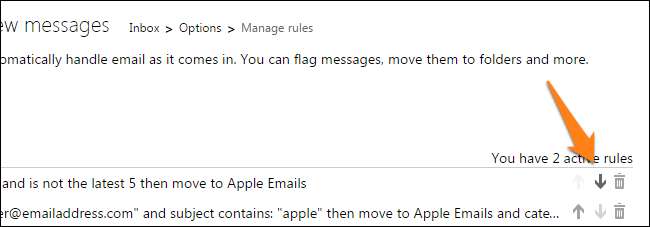
Limites de regra
Agora que você sabe como criar e organizar suas regras, precisa saber que também existem algumas limitações para as regras no Outlook.com Web App. Há um limite de quantas regras você pode criar. Por algum motivo, você tem apenas 64 KB para as regras do Outlook.com. Não há uma resposta definitiva sobre quantas regras você pode criar, pois o tamanho das regras varia com base no comprimento da regra e em quantas condições e ações você definiu. Depois de atingir seu limite, o Outlook.com informará que você não pode criar mais regras. É quando você precisa consolidar regras ou excluir regras antigas que não são mais necessárias.
Além do limite da quantidade de regras que você tem permissão para criar, se você também usar o aplicativo de desktop Microsoft Outlook com regras, poderá receber um aviso de que suas regras estão em conflito com as do aplicativo de desktop. Você precisará verificar novamente para ter certeza de que pode desativar as regras conflitantes ou excluí-las, se necessário.
Parabéns, agora você sabe praticamente tudo o que precisa saber sobre como criar, manipular e usar regras no Microsoft Outlook Web App. Divirta-se gerenciando sua comunicação digital com facilidade no Outlook.com.







